Annonse
 Har du noen gang behov for å ta Windows Mobile-skjermbilder? Det gjør jeg vel, og jeg må gjøre det ofte. Noen ganger jobber jeg ved skrivebordet mitt, og jeg kan koble mobilenheten til datamaskinen og aktiv synkronisering. Så løper jeg MyMobiler Slik fjernstyre du mobiltelefonen din fra skrivebordet Les mer og jeg kan ta skjermbilder derfra.
Har du noen gang behov for å ta Windows Mobile-skjermbilder? Det gjør jeg vel, og jeg må gjøre det ofte. Noen ganger jobber jeg ved skrivebordet mitt, og jeg kan koble mobilenheten til datamaskinen og aktiv synkronisering. Så løper jeg MyMobiler Slik fjernstyre du mobiltelefonen din fra skrivebordet Les mer og jeg kan ta skjermbilder derfra.
Men noen ganger er jeg på flukt og vurderer nye applikasjoner på enheten min. Da trenger jeg et Windows Mobile-skjermbildeverktøy. Den beste gratis jeg kan finne heter Shake and Save. Enheten din må ha en akselerometer som Fuze, Touch Pro, Diamond, Tilt2 og andre nyere enheter.
Hvorfor trenger du et akselerometer du kanskje spør? Det tar vel skjermbilder når du rister på enheten! Er ikke det kult?
Du kan hente nedlastingen herfra. Etter å ha lastet ned førerhuset, må du overføre den til enheten din og kjøre den. Du kan alternativt laste ned førerhuset direkte til telefonen bruker denne lenken også.
Etter at du har startet førerhusfilen vil du se en skjerm som ser slik ut:
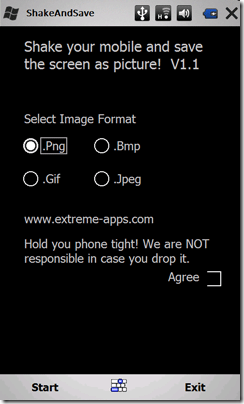
På denne skjermen velger du hvilket format du vil lagre bildene dine som. Velg radioboks ved siden av typen du ønsker. Jeg valgte PNG som du kan se ovenfor. Da må du sjekke Bli enige -knappen nederst til høyre på grensesnittet. Så traff du start knappen nederst til venstre.
Nå er vi klare til å ta et Windows Mobile-skjermbilde. La oss si at jeg vil ta et skjermbilde av startskjermen som ser slik ut:
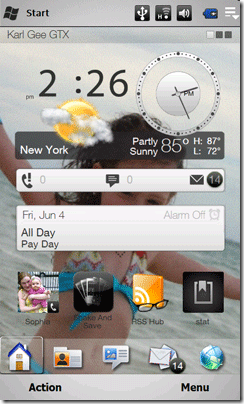
Nå som jeg har bildet på skjermen som jeg vil ta, er alt jeg trenger å gjøre å gi enheten min en liten risting fra venstre mot høyre. Vær forsiktig så du ikke utilsiktet kaster enheten over rommet første gang du prøver dette! Skjermbildet ditt er tatt. Du vil høre litt kameralåserlyd hvis lyden din blir skrudd opp, og da vil du se denne skjermen:
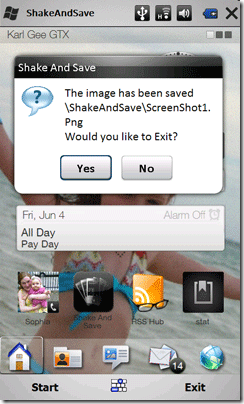
Hvis du sier ja applikasjonen vil avslutte, og du er ferdig. Hvis du velger Nei applikasjonen lar deg riste enheten og fange et nytt skjermbilde. Dette vil gjenta seg etter hver risting. Du kan hente hvilken som helst skjerm på enheten.
Når du er ferdig med å riste enheten din, vil du se skjermdumpene. Bildene lagres i roten på enheten din i en katalog som heter \ ShakeAndSave og bildene er navngitt ScreenShot1.png (hvis du velger png) og så videre. Du kan se et bilde av katalogstrukturen nedenfor:
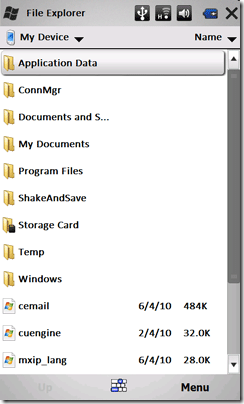
Og så klikker du på mappen vil vi vise bildene våre:
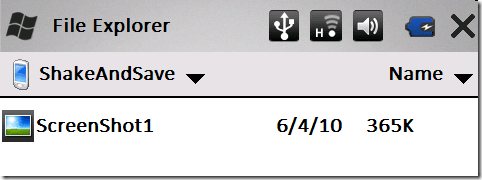
Hvis du klikker på den, vises det, men du kan også kopiere, sende e-post eller gjøre hva du måtte gjøre med det.
Har du et nytt favorittprogramvare for Windows Mobile-skjermfangst? I så fall vil vi gjerne høre om det i kommentarene! Glade å riste på alle sammen.
Karl L. Gechlik her fra AskTheAdmin.com gjør en ukentlig gjesteblogging for våre nye venner på MakeUseOf.com. Jeg driver mitt eget konsulentselskap, administrerer AskTheAdmin.com og jobber hele 9 til 5 på Wall Street som systemadministrator.